Geriausiai saugoma „Google“ paslaptis: užduočių sąrašas gautuosiuose
„Google Tasks“ yra nemokama internetinė paslauga, kuri tvarko darbų sąrašus ir pasiekiama per „Google“ paskyrą. Nors ir ne toks pažangus kaip specialus darbų sąrašas, jame sekamos užduotys ir papildomos užduotys, todėl jų pakanka daugeliui poreikių patenkinti.
Šiame straipsnyje pateikta informacija taikoma žiniatinklio „Google Tasks“ versijai ir programoms mobiliesiems, skirtoms „iPhone“ ir Android išmanieji telefonai, tokie kaip „Samsung Galaxy“ serija ir „Motorola Moto“.
Kas yra Google Tasks?
„Google Tasks“ yra vieta, kur galite sudaryti reikalingų atlikti elementų ar užduočių sąrašus ir juos išbraukti, kai jie bus atlikti. Galite sukurti kelis sąrašus, taigi vienas gali būti bakalėjos parduotuvei, vienas techninės įrangos parduotuvei ir užduočių, kurias reikia atlikti prieš pradedant pertvarkymo projektą, sąrašas.
Google Tasks veikia kartu su Google kalendoriumi, todėl užduotys, kurias sukuriate, pavyzdžiui, pertvarkymo projektui, gali turėti terminus.
Kodėl norėtumėte „Google“ užduočių?
Popierinių užrašų tvarkymas yra išbandytas ir tikras darbas, tačiau prie šaldytuvo priklijuotas magnetinis bakalėjos prekių sąrašas nėra efektyvus, o lipnūs lapeliai gali nukrauti stalą. „Google“ užduotys yra „viskas viename“ sąrašų kūrimo ir užduočių tvarkyklės priemonė, o jei naudojate „Google“ produktus, pvz., „Gmail“ ar „Google“ kalendorių, turite prieigą prie jų.
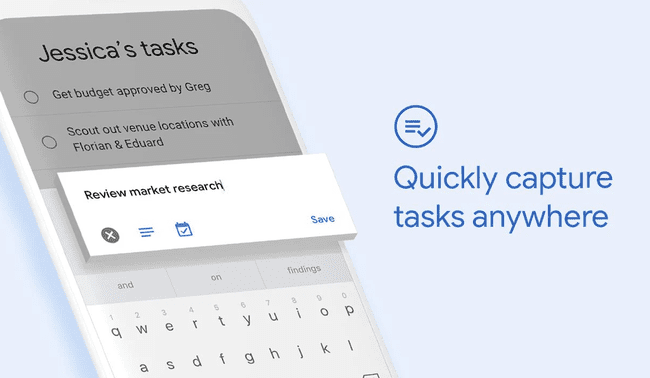
„Google“ garsėja tuo, kad kuria solidžius, nesudėtingus produktus, kurie yra supaprastinti ir lengvai naudojami. Tai puikiai apibūdina „Google“ užduotis. Jis gali nekonkuruoti su tokiomis programomis kaip Todoist kalbant apie funkcijas, bet jei norite ką nors stebėti pirkinių sąrašuose arba sekti daiktus savo darbų sąraše, tai puikiai tinka. Ir tai nemokama.
Geriausia tai, kad yra jūsų užduočių sąrašai debesyje ir yra saugomi „Google“, o ne jūsų kompiuteriuose. Pasiekite savo bakalėjos prekių sąrašą arba užduotis iš stalinio kompiuterio, nešiojamojo kompiuterio, planšetinio kompiuterio ar išmaniojo telefono ir tai yra tas pats sąrašas. Tai reiškia, kad galite susikurti bakalėjos prekių sąrašą savo nešiojamajame kompiuteryje ir peržiūrėti jį išmaniajame telefone, kai esate parduotuvėje.
Kaip atidaryti „Google“ užduotis „Gmail“.
Lengviausias būdas pasiekti „Google Tasks“ yra „Gmail“ svetainėje. Tai leidžia naudoti „Google“ užduotis kartu su el. paštu ir lengva paimti el. paštu atsiųstus darbus ir perkelti juos į „Google Tasks“.
Atidarykite žiniatinklio naršyklę, eikite į https://mail.google.comir, jei būsite paraginti, prisijunkite prie „Gmail“ paskyros.
-
Šoniniame skydelyje dešinėje pasirinkite Užduotys (mėlyna apskrita piktograma su baltu įstrižu brūkšniu).
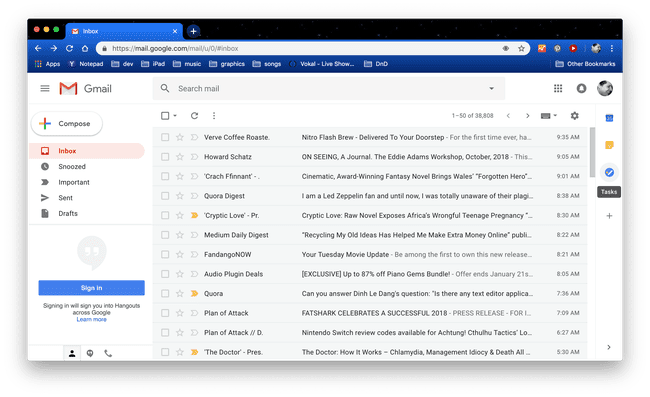
Išskleistame skydelyje. pasirinkite Pridėti užduotį sukurti naują užduotį. Norėdami redaguoti išsamią užduoties informaciją, pridėti papildomų užduočių arba priskirti užduoties datą, užveskite pelės žymeklį virš užduoties ir pasirinkite Redaguoti (pieštuko piktograma).
Kaip pasiekti „Google“ užduotis „Google“ kalendoriuje
Taip pat galite patikrinti savo užduočių būseną ir pridėti naujų, žiūrėdami kalendorių. Pagal numatytuosius nustatymus „Google“ kalendorius nustatytas rodyti priminimus, o ne užduotis, tačiau lengva perjungti rodinius.
Eikite į „Google“ kalendorių adresu https://calendar.google.com ir, jei reikia, prisijunkite prie „Google“ paskyros.
-
Norėdami peržiūrėti užduotis „Google“ kalendoriuje, įjunkite užduočių rodinį. Kairiajame skydelyje pasirinkite Mano kalendoriai ir pasirinkti Užduotys. Jei užduočiai priskirta data, ji kalendoriuje rodoma kaip žalia etiketė.
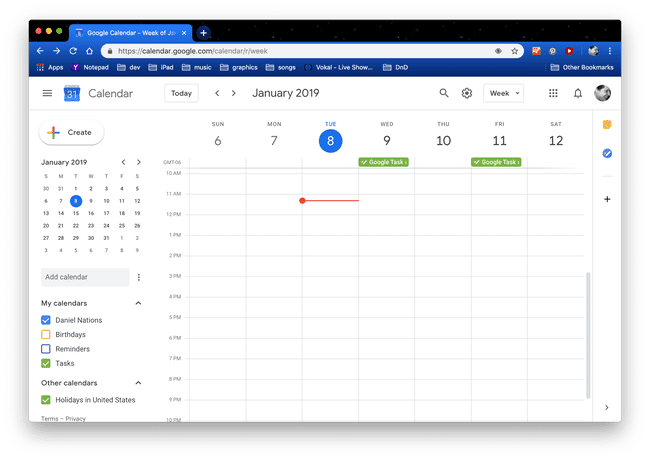
Norėdami pridėti ir pašalinti užduotis, eikite į kairįjį skydelį ir pasirinkite Užduotys.
Norėdami pamatyti daugiau informacijos, pasirinkite žalią užduoties etiketę. Dukart spustelėkite žalią užduoties etiketę, kad patektumėte į tos užduoties „Google“ užduočių redagavimo ekraną.
Kaip pasiekti „Google Tasks“ išmaniajame telefone
Jei turite „Android“ įrenginį arba „iPhone“, galite naudoti „Google Tasks“ programą išmanusis telefonas.
- Jei turite iPhone, atsisiųskite „Google Tasks“ iš „App Store“..
- Jei turite Android išmanųjį telefoną, pvz., Samsung Galaxy, Motorola Moto arba Google Pixel, atsisiųskite „Google Tasks“ iš „Google Play“ parduotuvės.
- Norėdami pasiekti „Google Tasks“ savo „iPhone“, „iPad“ ar „Android“ įrenginyje žiniatinklio naršyklėje, eikite į https://mail.google.com/tasks/canvas. Tai puikus būdas greitai pasiekti „Tasks“ išmaniajame telefone ar planšetiniame kompiuteryje, tačiau jis nėra toks pilnas kaip programėlė.
